Tu je návod, ako získať funkcie Pixel 2 od spoločnosti Google do vášho zariadenia Android telefón.
Odporúčané videá
Pripravuje sa vaše zariadenie Android
Prvé veci: Budete potrebovať spustené zariadenie so systémom Android Marshmallow 6.0 alebo novší a budete ho musieť pripraviť inštaláciou aplikácie na prieskum súborov (napr ES File Explorer) a vyladením nastavení inštalácie aplikácie v telefóne.
Upozorňujeme, že spoločnosť Google toto správanie v skutočnosti neschváli. Náš sprievodca odkazuje na aplikácie, ktoré boli upravené tretími stranami, aby fungovali na zariadeniach iných ako Pixel, a nemôžeme dostatočne zdôrazniť: Ak podmienky APK a bočné zaťaženie znie to odstrašujúco, táto príručka nie je pre vás.
Tu je postup, ako povoliť inštaláciu aplikácií zo zdrojov tretích strán:
- Otvorte na svojom zariadení nastaveniePonuka.
- Posuňte zobrazenie nadol a klepnite na položku s názvom Bezpečnosť alebo Uzamknutie obrazovky a zabezpečenie.
- Zaškrtnite Neznáme zdrojemožnosť.
- Stlačte tlačidlo OK vo vyskakovacom okne.
Pixel Launcher
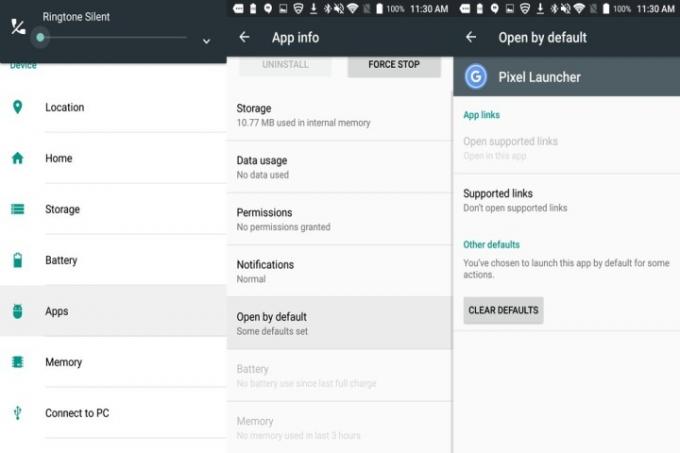
Jedným z nesporných vrcholov nového softvéru Pixel 2 je Pixel Launcher, domáca obrazovka (technicky) exkluzívna pre zariadenia Pixel. Je vyrezaný z rovnakého plátna ako predchádzajúca aplikácia na domovskej obrazovke od Googlu Google Launcherv tom, že zachováva ikonickú zásuvku aplikácií, priečinky a skratky aplikácií pre Android. Ale vylepšení a doplnkov je veľa.
Pixel Launcher má novú ikonu vyhľadávania a dynamickú miniaplikáciu At A Glance, ktorá zobrazuje vašu ďalšiu schôdzku, čas a počasie (ak máte lokalizačné služby zapnutý). Medzi ďalšie zmeny patrí zásuvka aplikácie, ktorá je teraz polopriehľadná, a vyhľadávací panel Google, ktorý bol presunutý do spodnej časti obrazovky.
Ak to všetko znie lákavo, dobrá správa: Inštalácia nie je príliš náročná. Všimnite si, že ak váš smartfón nie je zakorenené, nedostanete Google Feed na obrazovke úplne vľavo – to si vyžaduje inštaláciu Pixel Launcher ako a systémová aplikácia.
Tu je postup, ako nainštalovať Pixel Launcher:
- Budete potrebovať jeden súbor aplikácie: Pixel Launcher. Stiahnuť to pomocou internetového prehliadača smartfónu.
- Po dokončení sťahovania prejdite pomocou prieskumníka súborov, ktorý ste si predtým nainštalovali, do priečinka sťahovania v zariadení a nainštalujte aplikáciu.
- Po dokončení inštalácie klepnite na domovskú obrazovku zariadenia. Zobrazí sa možnosť výberu spúšťača pixelov; klepnite naň.
To je všetko!
Zaujíma vás, ako prepnúť z Pixel Launcher na predvolenú domovskú obrazovku vášho telefónu? Tu je postup:

- Otvorte si telefón nastavenie Ponuka.
- Prejdite nadol a klepnite na Aplikácie.
- Klepnite na ikonu Pixel Launcher.
- Vyberte Vymazať predvolené nastaveniatlačidlo.
- Klepnite na tlačidlo Domov zariadenia a vyberte spúšťač podľa vlastného výberu.
Aplikácia fotoaparátu

Fotoaparát Google môžu byť dostupné pre kompatibilné zariadenia z trhu Play Store, ale Pixel 2 a Pixel 2 XL obsahujú novšiu verziu aplikácie, v5.0, s množstvom skvelých nových funkcií. Na začiatok má aplikácia Motion Photos a Face Retouching, avšak Pixel 2 má aj vyhradený obrazový procesor – takže skutočné výsledky sa môžu líšiť od telefónu k telefónu.
Existuje niekoľko spôsobov, ako získať funkcie Fotoaparátu Google na telefónoch, ktoré nepatria spoločnosti Google, ale nanešťastie nie je možné získať aktuálnu najnovšiu Fotoaparát Google na zariadení, ktoré nepochádza od Googlu. Pre majiteľov pôvodných zariadení Pixel a niektorých zariadení Nexus môže byť najnovší súbor APK fotoaparátu Google stiahnuté tu.
Tu je postup, ako nainštalovať aplikáciu Fotoaparát Google.
- Stiahnite si aplikáciu Fotoaparát Google pomocou internetového prehliadača svojho zariadenia.
- Po dokončení sťahovania ho nainštalujte tak, že pomocou vybratého správcu súborov prejdete do priečinka sťahovania v zariadení a klepnete na aplikáciu Fotoaparát Google.
- Klepnite Inštalácia.
- Po dokončení inštalácie sa zobrazí ikona fotoaparátu Google.
Našťastie tí, ktorí nemajú zariadenie Google, stále majú nejakú nádej v Google Camera NX, neoficiálnej aplikácii Google Camera, ktorá prináša množstvo funkcií z oficiálneho softvéru. Aplikácia Google Camera NX bola nedávno aktualizovaná na verziu 7.0, ktorá prináša množstvo funkcií z aplikácie Google Camera 5.0. To stále skutočne funguje iba so zariadeniami Google Nexus, ale ak ste ochotní sa do toho pustiť, môžete si ho nainštalovať a zistiť, ako funguje seba. Zamierte sem pre viac informácií o Google Camera NX.
Je potrebné poznamenať ešte jednu nepríjemnosť: Ak ste si nainštalovali Fotoaparát Google z obchodu s aplikáciami, nenahradí ho. Namiesto toho budete mať v zásuvke aplikácie dve ikony Fotoaparátu Google vedľa seba. Jedno riešenie zahŕňa zakázanie alebo odinštalovanie pôvodného Fotoaparátu Google, ale neodporúčame to – jednoducho povedané, je to viac problémov, ako to stojí za to.
Dialer

Pixely od spoločnosti Google ponúkajú viac než len novú aplikáciu pre domovskú obrazovku a fotoaparát. Google skutočne vylepšil aplikáciu Google Phone – dialer – s čistejším a intuitívnejším používateľským rozhraním. Keď práve telefonujete, pozadie tvorí priesvitný modrý gradient na tapete vášho telefónu. Tlačidlá počas hovoru boli zväčšené, označené o niečo jasnejšie a presunuté pod teraz známe informácie o identifikácii volajúceho. Na prichádzajúce hovory sa teraz odpovedá potiahnutím nahor (predtým doprava) a odmietne sa potiahnutím nadol (predtým doľava). Na spúšťačoch, ktoré to podporujú (vrátane Pixel Launcher a Action Launcher), vám ikona vytáčania umožňuje vytvoriť nový kontakt z domovskej obrazovky.
Spoločnosť Google nedávno venovala značnú pozornosť aplikácii Google Phone a poskytla jej funkcie, ako je integrácia Google Duo, čo by mohlo byť veľmi užitočné pre tých, ktorí používajú Duo.
Dialer, rovnako ako fotoaparát, je trochu rozmarný, pokiaľ ide o kompatibilitu. Používatelia hlásia, že to funguje na zariadeniach Nexus 5X a 6P, ale telefóny, ktoré nepochádzajú od Googlu, sú trefou do tmy. Váš počet najazdených kilometrov môže byť veľmi.
Tu je postup, ako nainštalovať vytáčanie Pixel 2:
- Stiahnite si aplikácia dialer pomocou internetového prehliadača vášho zariadenia.
- Po dokončení sťahovania prejdite pomocou prehliadača súborov do priečinka sťahovania v telefóne a vyberte aplikáciu Google Phone.
- Klepnite Inštalácia.
Ak chcete používať telefón Google, musíte ho nastaviť ako predvolený vytáčanie. Tu je postup:
- OTVORENÉ nastavenie.
- Vyberte Aplikácie Ponuka.
- Klepnite na ikonu Výbava ikonu v pravom hornom rohu.
- Vyberte Telefónna aplikácia zo zoznamu a vyberte si Telefón.
Ikony inšpirované pixelmi
Páči sa vám vzhľad týchto elegantných ikon Google Pixel? Máte šťastie – vývojár zostavil sériu ikon inšpirovaných Pixelom 2 a pridal ich ako aplikáciu do Obchodu Google Play. Aplikácia sa volá Pixly a jej inštalácia je rovnako jednoduchá ako akákoľvek iná aplikácia. Všetko, čo musíte urobiť, je prejsť do Obchodu Play, stiahnuť si aplikáciu, otvoriť ju a začať priraďovať ikony, ktoré sa vám páčia.
Môžeš stiahnite si Pixly pre seba tu, ale majte na pamäti, že to stojí 99 centov.
Tapety

Ak ste fanúšikom krásnych tapiet Pixel 2 a Pixel 2 XL (a kto by nebol?), určite vás poteší, že ich inštalácia je hračka.
Sú zabalené vo forme aplikácie a prevádzkujú celý rozsah. The Aplikácia Tapety je preplnený animáciami, ilustráciami, fotografiami a obrázkami slnečných javov a prírodných divov vo vysokom rozlíšení. Azda najlepšie zo všetkého je, že aplikácia obsahuje možnosť povoliť otáčanie tapiet: Ak sa tak rozhodnete, môžete nechať aplikáciu vyberať galériou obrázkov.
Získanie aplikácie Tapety je dosť jednoduché. Je k dispozícii na stiahnutie z Obchodu Google Play a je kompatibilný so zariadeniami so systémom Android
David Cogen – pravidelný prispievateľ tu na Digital Trends – beží TheUnlockr, populárny technický blog, ktorý sa zameriava na technologické novinky, tipy a triky a najnovšie technológie. Môžeš nájdete ho aj na Twitteri diskutovať o najnovších technologických trendoch.
Odporúčania redaktorov
- Ako rýchlo nabiť váš iPhone
- Budúce telefóny Pixel od Googlu práve zasiahli zlé správy
- Najlepšie telefóny s Androidom v roku 2023: 16 najlepších, ktoré si môžete kúpiť
- Najlepšie ponuky telefónov: Samsung Galaxy S23, Google Pixel 7 a ďalšie
- Najnovší telefón Nokia s Androidom má neuveriteľne skvelú funkciu



